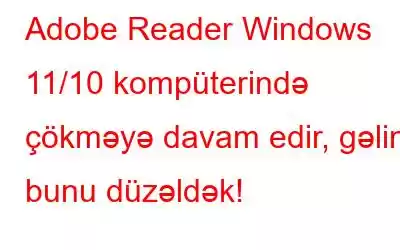Adobe Acrobat Reader ən populyar PDF oxuyucular və redaktorlarından biridir. Bir çoxumuz bu aləti əsas PDF işləyicimiz kimi istifadə edirik. Hər hansı digər proqram kimi, o da problemlərə meyllidir. Məsələn, bəzi istifadəçilər Adobe Acrobat-ın bir neçə saniyədən sonra çökməyə davam etdiyindən şikayətlənirlər. Əgər bu sizsinizsə, bu yazının sonunda problemi həll edə bilməlisiniz. Əvvəl “problemi necə həll etmək olar” mövzusuna keçək, gəlin əvvəlcə Adobe Acrobat-ın Windows 11/10 kompüterinizdə niyə çökməyə davam etməsinin bəzi ümumi səbəblərinə nəzər salaq.
Adobe Acrobat niyə bağlanmağa davam edir və ya Windows PC-də Xırdalanır
- Bəzi fon proqramları Adobe Acrobat Reader-ə müdaxilə edir.
- Adobe Acrobat qorunan rejimdə işləyir.
- Qorulmuş quraşdırma.
- Problem yaradan bəzi üçüncü tərəf plaginlərini endirmisiniz.
- Köhnəlmiş Windows ƏS və ya Adobe Acrobat Reader.
- Bəzi bu yaxınlarda quraşdırılmış proqramlara müdaxilə olunur. Adobe Acrobat Reader.
Adobe Acrobat Reader çökməyə davam edərsə, edə biləcəyiniz şeylər
– Kompüterinizi yenidən başladın
Adobe Acrobat hər bir neçədən bir bağlanarsa saniyə, qabaqcıl tədbirlərə riayət etmək lazım deyil. Bunun əvəzinə, sistem yaddaşınızı təzələyən və bütün fon tapşırıqlarını dayandıran kompüterinizi yenidən başladın.
– Qorunan Görünüşü deaktiv edin
Qorunan Görünüş
güclü>defolt olaraq Adobe Acrobat Reader proqramında aktivdir. Hər hansı bir təhlükəsizlik zəifliyinin qarşısını almaq və azaltmaq üçün istifadə olunur. Faydalı olsa da, bəzən Antivirus proqram təminatınızda problemlər yarada bilər və bu səbəbdən Adobe Reader sıradan çıxa bilər. Siz bu görünüşü bir dəfə söndürməyə cəhd edə və sonra problemi həll edə bildiyinizi yoxlaya bilərsiniz. Bunu etmək üçün addımlar bunlardır –– Fon proqramlarını söndürün
Arxa fon proqramları bəzən problemlər yarada bilər. Adobe Acrobat Reader proqramının hərdən bağlanmasının səbəbi bunlar ola bilər. Biz fon proqramlarını deaktiv etməyin bir çox yolunu əhatə etdik. Bunlardan başqa, burada fon proqramlarını söndürməyin asan yolu var –
1. Başlat menyusuna msconfig yazın və Enter düyməsini basın.
2. Sistem Konfiqurasiyası pəncərə açılır, Ümumi tabına klikləyin.
3. Seçilmiş Başlanğıc bölməsinə keçin.
4. Başlanğıc Elementlərini Yüklə seçimini ləğv edin və Sistem Xidmətlərini Yükləyin-i yoxlayın.
5. Xidmətlər tabına klikləyin və Bütün Microsoft Xidmətlərini Gizlət deyən qutunu işarələyin.
6. Hamısını deaktiv et və OK üzərinə klikləyin.
7. Kompüteri yenidən başladın
– Hər hansı Üçüncü Tərəf Pluginlərini Silin
Üçüncü tərəf plaginini quraşdırdıqdan sonra xəta ilə qarşılaşmağa başlamısınız? Əgər belədirsə, siz onları silmək istəyə bilərsiniz, çünki onlar Adobe Acrobat Reader proqramının sıradan çıxmasına səbəb ola bilər –
C:\Program Files\Adobe\Acrobat DC\Acrobat
– Alternativ Tətbiqdən istifadə edin
“Adobe Acrobat çökməyə davam edir” problemini həll edərkən, sınamağı tövsiyə edirik. PDF sənədlərini oxumaq və idarə etmək üçün alternativ proqram. Advanced PDF Manager belə proqramlardan biridir. O, PDF fayllarını birləşdirməyə, çevirməyə, bölməyə, fırlatmağa, yenidən təşkil etməyə, qorumağa və dublikat etməyə kömək edə bilər.
O, həmçinin bir neçə baxış rejimi ilə gəlir. baxış təcrübənizi daha da təkmilləşdirə bilər. Bunlar –
Budur, Qabaqcıl PDF Menecerinin hərtərəfli icmalı burada onun bütün xüsusiyyətləri, işləməsi və digər aspektləri haqqında ətraflı məlumat tapa bilərsiniz.
– Windows Yeniləmələrini yoxlayın
Windows yeni funksiyaları buraxmaq və hətta tətbiqlərdəki zəiflikləri düzəltmək üçün tez-tez yeniləmələr buraxır. Əgər siz Windows əməliyyat sisteminizi bir müddətdir yeniləməmisinizsə, bu, doğru vaxt ola bilər. Budur, Windows 10-da yeniləmələri yoxlaya bilərsiniz. Windows 11-ə gəldikdə, addımlar aşağıda qeyd olunub –
Windows 11-də –
– Adobe Acrobat Reader proqramını yeniləyin və ya Quraşdırmanı Təmir edin
– Proqramları Silin.
Müəyyən proqramları quraşdırdıqdan sonra Acrobat Reader çökməyə başlayıb? Siz yaxınlarda quraşdırılmış proqramları tamamilə silə bilərsiniz və sonra Adobe Acrobat Reader-in yaxşı işlədiyini yoxlaya bilərsiniz.
Hətta Adobe Acrobat Reader proqramını tamamilə silməyə və yenidən quraşdırmağa cəhd edə bilərsiniz. Onu yenidən quraşdırdıqdan sonra onun hələ də xarab olub-olmadığını yoxlayın.
Qarşılaşma
Ümid edirik ki, yuxarıda göstərilən bütün üsulları sınaqdan keçirdikdən sonra Adobe Acrobat Reader işləməyi dayandırdı. Windows kompüteriniz. Və əgər varsa, yuxarıda göstərilən həllərdən hansının sizə kömək etdiyini bizimlə paylaşın. Daha çox belə məzmun üçün WeTheGeek-i oxumağa davam edin. Siz bizi Facebook, Pinterest, YouTube, Flipboard, Instagram və Twitter-də də tapa bilərsiniz.
oxumaq: 3